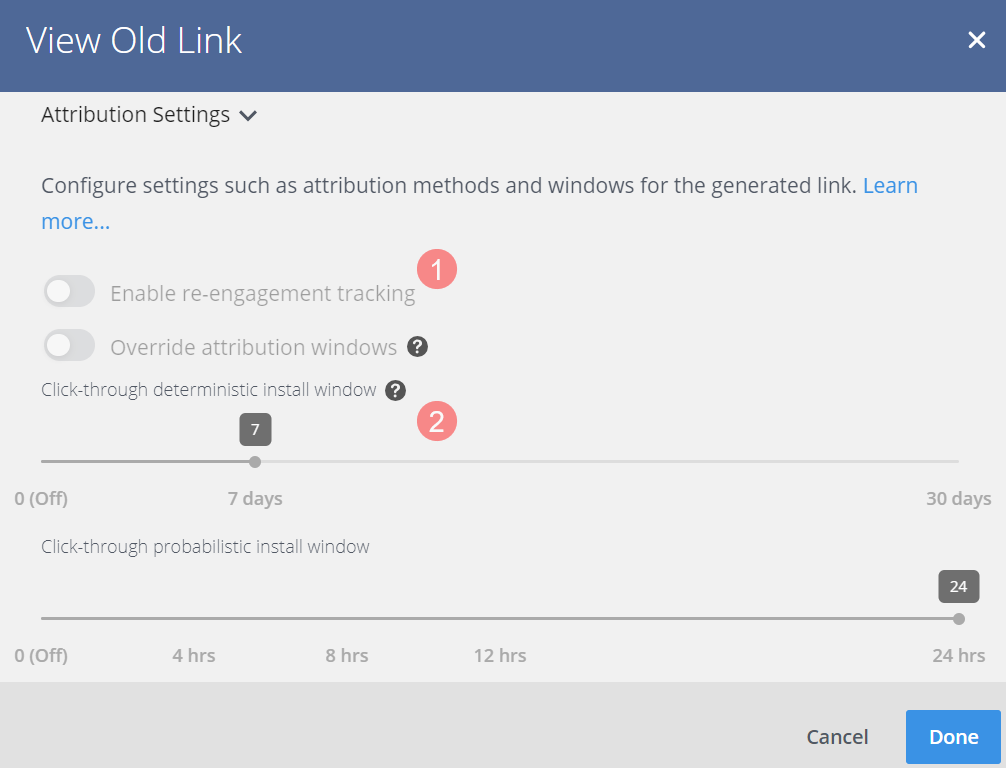Если вы не подключены к трекинговой системе Singular, выберите другой способ интеграции. Подробнее
Если у вас есть мобильное приложение, на этапе подключения к Admitad менеджер предложит настроить мобильный трекинг для вашей партнерской программы.
Чтобы настроить интеграцию с Admitad, выполните следующие шаги:
- добавьте Admitad в трекинговую систему Singular;
- в трекинговой системе выполните необходимые настройки;
- создайте трекинг-ссылку.
Шаг 1. Добавьте Admitad в Singular
1. Войдите в свой аккаунт в Singular.
2. В меню слева выберите «Attribution» → «Partner configuration».
3. Нажмите «Add Partner» и в открывшемся поле введите «Admitad».
4. В открывшемся окне выберите нужные пункты из выпадающего списка в следующих полях:
- App — название вашего приложения;
- Site — адрес вашего сайта.
5. Нажмите «Save» и перейдите к следующему шагу.
Шаг 2. Настройте трекинговую систему
1. В разделе «Partner Configuration» нажмите Admitad → в правом углу.
2. Добавьте следующую информацию:
- В поле «Postback Key» — добавьте значение параметра
postback_key. Как получить это значение
- В блоке «Click-through attribution lookback window» — выберите период, в течение которого система должна отслеживать клик, после которого пользователь установил приложение.
3. В блоке «Install Postbacks» выберите целевое действие. «Install» указано по умолчанию.
4. Убедитесь, что в блоке Event Postbacks значение поля Event Name совпадает со значением соответствующего поля в разделе «Действия» в вашем аккаунте Admitad (Программа → Действия → столбец «InApp event»).
5. Если необходимо, настройте postback-ссылку. Если это не нужно, нажмите «Done» и перейдите к следующему шагу.
Вы можете:
- изменить название целевого действия в параметре
tracking, если вы добавили идентификатор к целевому действию;
- добавить параметр
price, если вам нужно передавать сумму покупки в postback-запросе.
Для этого с правой стороны блока «Event Postback» section нажмите 
После этого нажмите «Done» и перейдите на следующий шаг.
-
https://ad.admitad.com/r?pk={{p_k}}&uid={cl?Admitad}&oid={UTCM}&tracking=confirmed_purchase&device={ANDI}&client_id={AIFA}&price={AMOUNT}
Шаг 3. Создайте трекинг-ссылку
1. В меню слева выберите «Attribution» → «Manage Links» и нажмите «Admitad».
Если раздел пуст, в правом верхнем углу включите опцию «Show Legacy Links».
2. Заполните следующие поля:
- Link Type — выберите «Partner»;
- Source Name — выберите «Admitad»;
- Tracking Link Name — добавьте название «Admitad Tracking Link».
3. Разверните блок «Link Settings and Redirects» и включите опцию(-и), чтобы отслеживать действия в приложении на Android и/или iOS.
4. Ниже в поле «If the app is not installed go to» добавьте ссылку на приложение в Google Play или App Store. Если в предыдущем шаге вы включили обе опции, добавьте ссылки на Google Play и App Store в соответствующие поля.
5. Прокрутите вниз и разверните блок «Attribution settings».
Здесь:
- Вы можете включить отслеживание повторного использования приложения для действующих пользователей, если хотите отслеживать все действия (1). Подробнее
- Вам нужно задать период жизни cookie в блоке «Click-through deterministic install» (2).
6. Прокрутите вниз и разверните блок «Link Summary».
Скопируйте трекинг-ссылку из поля «Click-through tracking link» и нажмите «Done».
Пример трекинг-ссылки
https://truemeds.sng.link/Dd108t/wvms?idfa={{subid}}&aifa={{subid}}&s={{publisher_id}}&pshid={{publisher_id}}&cl={{admitad_uid}}
7. Предоставьте трекинг-ссылку сотруднику Admitad.
Готово, вы настроили интеграцию вашего приложения с Admitad через трекинговую систему Singular.
FAQ
Как получить значение параметра postback_key?
-
Если у вас есть менеджер — обратитесь к нему и попросите предоставить вам значение параметра
postback_key.
-
Если у вас нет менеджера — вы можете получить значение параметра
postback_keyв личном кабинете:- в разделе «Общие настройки»;
- в разделе «Интеграция».
Переключитесь на вкладку с соответствующей инструкцией.
-
1. В личном кабинете перейдите в раздел «Общие настройки» (Программа → Общие настройки).
2. В блоке «Настройки трекинга и переходов» в поле «Трекинг действий из» выберите «браузера и мобильного приложения».
3. Значение параметра
postback_keyбудет указано в поле «Token». -
1. В личном кабинете перейдите в раздел «Интеграция» (Программа → Интеграция).
2. Затем нажмите «Далее» и на странице «Способы интеграции» переключитесь на вкладку «Кастомная интеграция».
3. На вкладке «Кастомная интеграция» выберите «Postback» и нажмите «Далее».
4. Значение параметра
postback_keyпредставлено в таблице в верхней части экрана (блок «Настройка интеграции: уникальные значения параметров для вашей программы»).